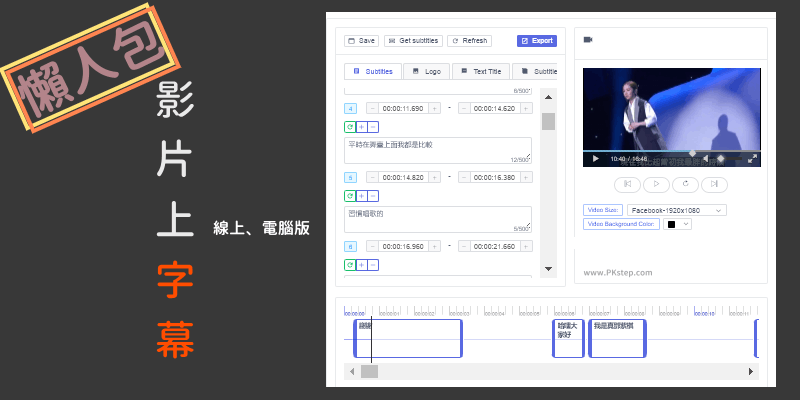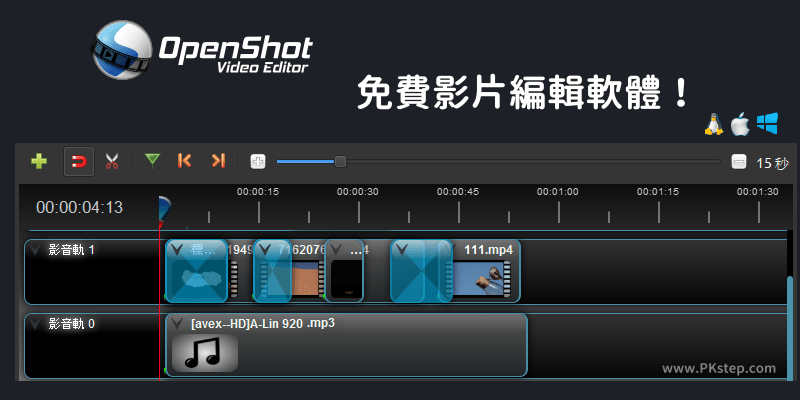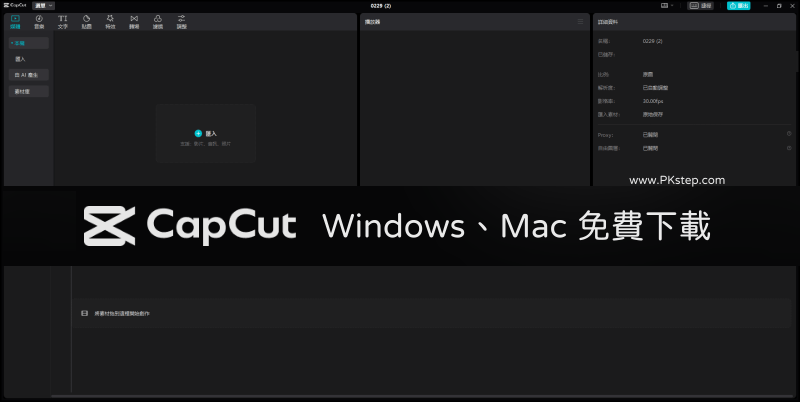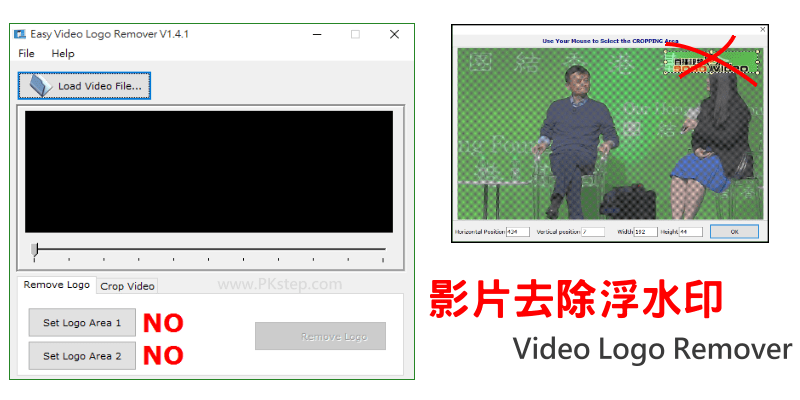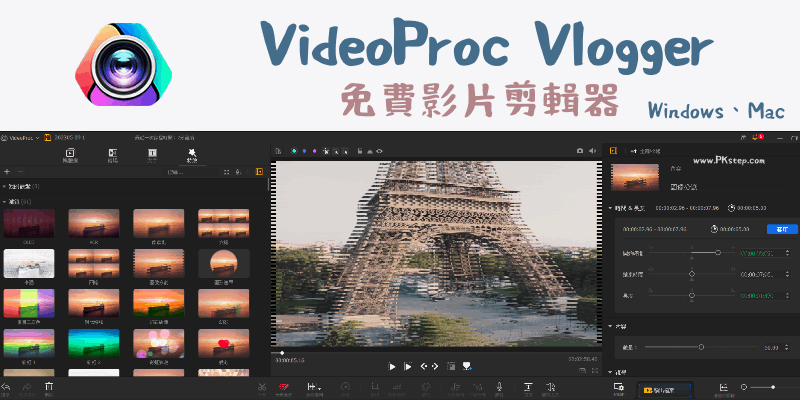
VideoProc Vlogger教學,VideoProc Vlogger免費電腦影片剪輯器,支援Windows、Mac繁體中文版免費下載!超齊全的影片和音樂編輯功能,有多個時間軸(視訊/音訊/圖片),可加入轉場、字幕、濾鏡、分割影片、旋轉、光線調整、去背、變聲、音量調整等特效,非常適合影音創作者、製作故事回憶影片、微電影、合併多張圖片等。可高清匯出影片,無浮水印和任何限制,100%永久免費,超讚!
♦更多剪片工具:11款免費「影片製作軟體」電腦影片剪輯
VideoProc Vlogger 下載
VideoProc Vlogger 教學
步驟1:電腦要用什麼軟體剪影片?就用免費的VideoProc Vlogger剪輯器(Windows、Mac),安裝完成後,開啟新專案。
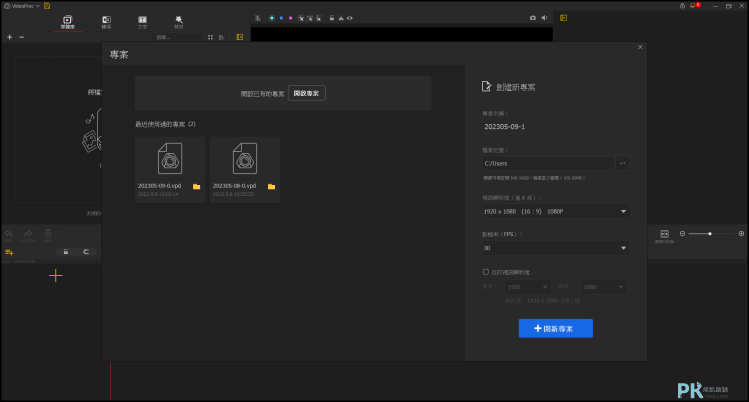
步驟2:匯入媒體(影片/字幕/圖片/音樂),把要的素材拖曳進入時間軸,開始編輯。
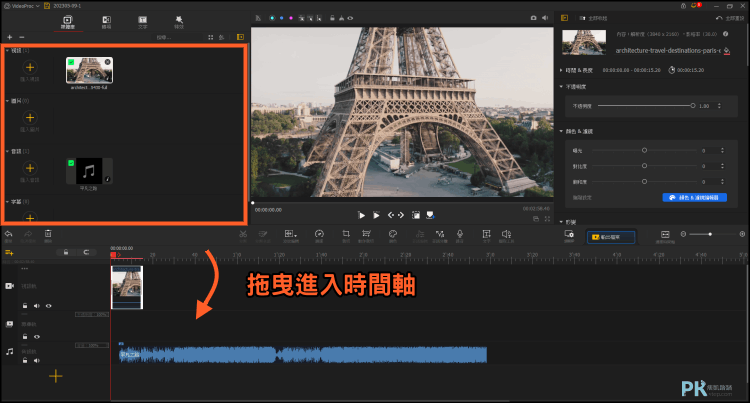
步驟3:使用右側和下方的工具列,進行光線調整、對比度、不透明度、音樂速度、去背、剪切影片&音訊等功能。
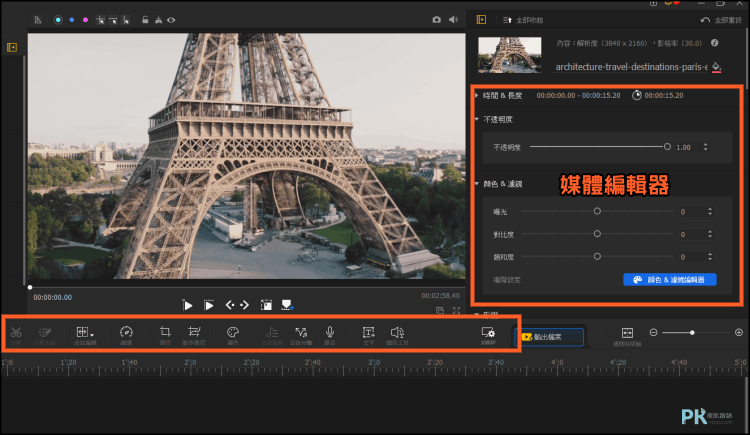
步驟4:內建多種濾鏡、轉場效果。(下載更多:影片特效素材)
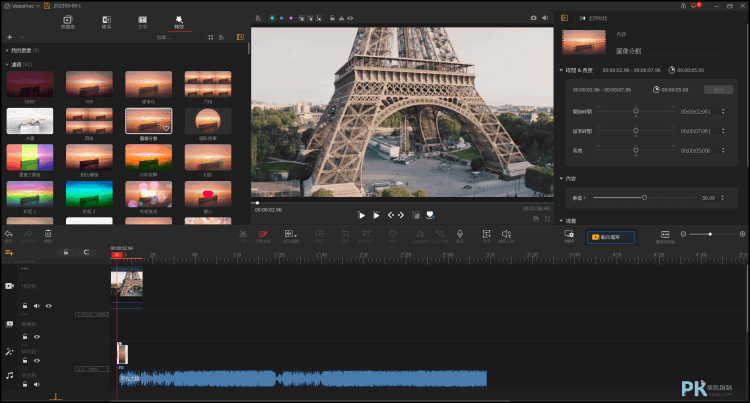
步驟5:文字動畫與字幕編輯器。
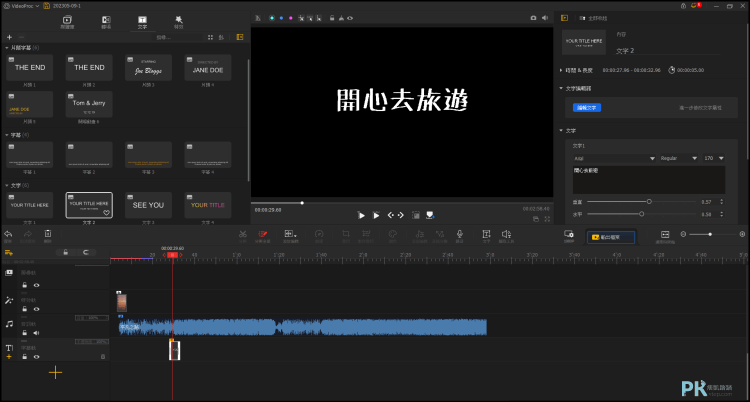
步驟6:後製音效,改變裡面的人聲,將影片內的全部聲音或針對選取的片段,把音量放大、男女變聲、淡出、淡入、等化器、音效。(點我看:VideoProc Vlogger影片變聲教學。)

步驟7:完成後,點「輸出視頻」即可無浮水印匯出影片。
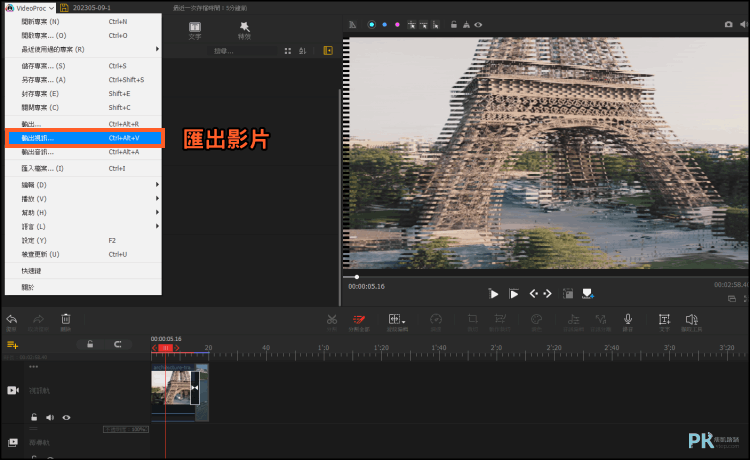
***更多影片剪輯操作教學,請看官方:VideoProc Vlogger專業剪片教學
延伸閱讀
♦多音軌製作:Wavosaur免費電腦唱歌錄音軟體
♦剪影片推薦:11款免費「影片製作軟體」電腦影片剪輯
♦保護當事人:Video Voice Changer影片變聲App(Android、iOS)
♦影片畫面截圖工具:線上影片轉成照片工具
♦免費配音素材:免費音效與背景音樂下載
♦快速產生聊天室的對話圖片。:線上LINE對話框產生器,當成剪影片素材